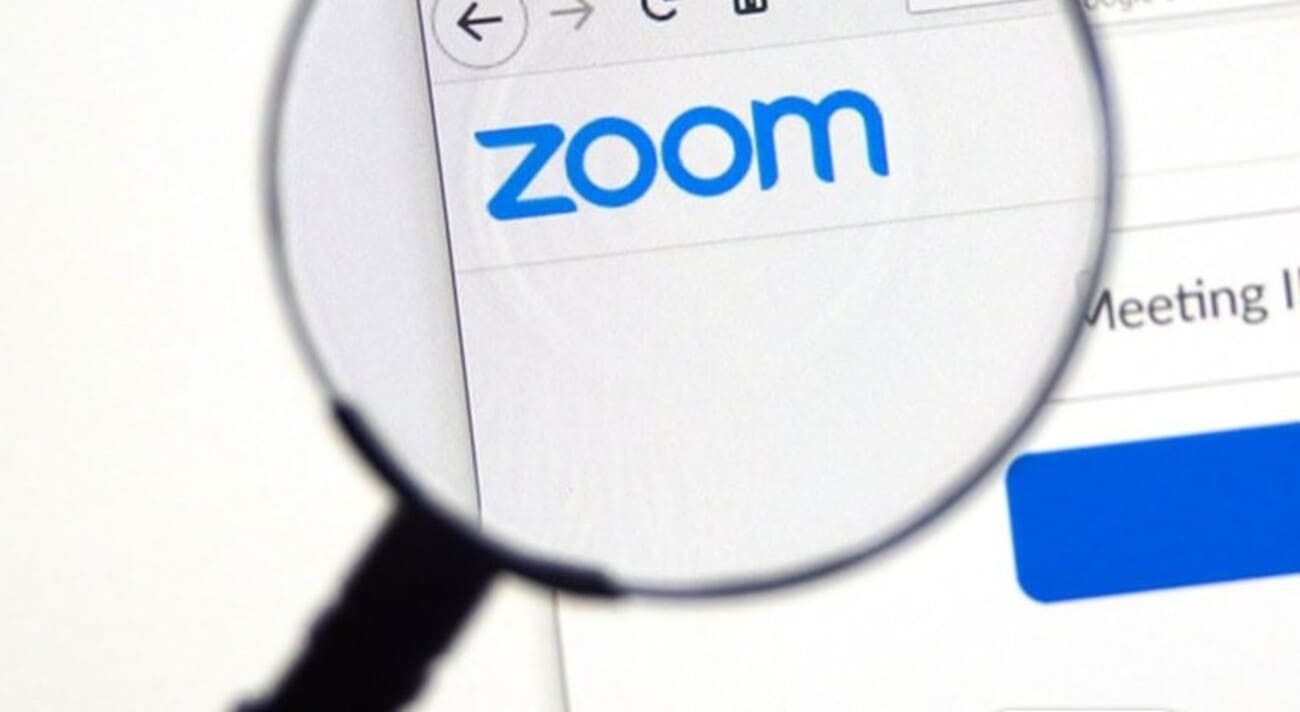Salah satu masalah yang kerap dialami oleh pengguna aplikasi Zoom adalah masalah audio atau suara yang terkadang tidak mau muncul atau tidak terdengar. Masalah kenapa aplikasi Zoom tidak ada suara ini bisa disebabkan oleh beberapa hal.
Sebagai salah satu aplikasi meeting dan belajar online yang paling populer saat ini, Aplikasi Zoom terus berbenah dan melakukan update untuk memperbaiki kinerjanya.
Meski demikian pada prakteknya masih saja ditemui beberapa kendala terkait penggunaan aplikasi ini untuk kegiatan meeting atau belajar daring.
Nah, terkait masalah audio pada aplikasi Zoom yang tidak mau muncul, pada kesempatan kali ini mimin akan membahasanya secara lengkap. Mulai dari penyebab dan bagaimana mengatasi masalah yang satu ini.
Kenapa Aplikasi Zoom Tidak Ada Suara?
Salah satu yang mungkin adalah icon speaker pada tampilan setting lupa diaktifkan oleh penggunanya. Tapi jika icon speaker sudah aktif dan sudah join with audio system namun suara masih tidak keluar, bisa jadi berikut ini adalah penyebabnya:
- Fitur Auto-Connect to Audio belum diaktifkan oleh pengguna.
- Terlalu banyak cache atau file sampah pada PC atau smartphone yang digunakan untuk mengakses aplikasi Zoom.
- Pengguna lupa untuk meng unmute atau bisa jadi menu Mute pada saat Meeting dalam kondisi ON.
- Belum menaikkan Volume pada saat Meeting Online sudah berjalan.
Cara Mengatasi Aplikasi Zoom Tidak Ada Suara
1. Buka aplikasi Zoom, masuk ke menu setting.
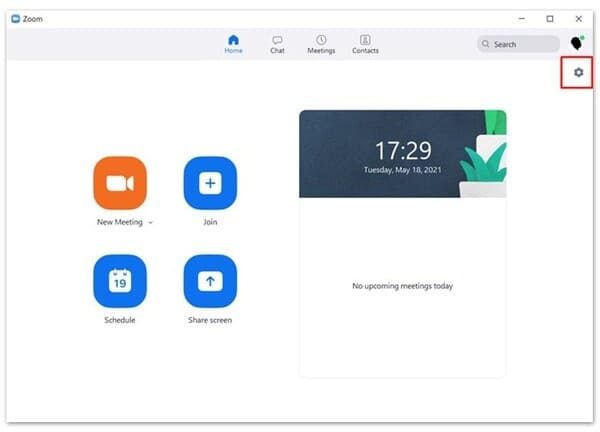
2. Setelah masuk pengaturan pilih menu Audio kemudian cari dan centang Automatically join audio by computer when joining a meeting.
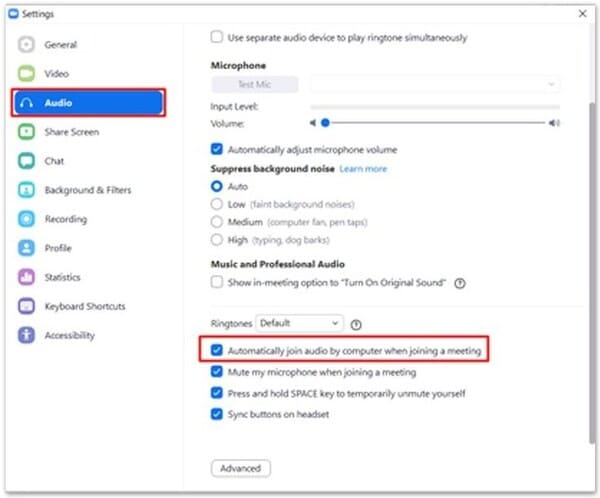
Dengan cara tadi biasanya suara akan kembali terdengar. Namun apabila masih belum juga teratasi, maka beberapa tips berikut ini bisa sobat coba.
- Pastikan bahwa koneksi internet kamu stabil. Karena koneksi yang lemot akan membuat akses Zoom menjadi ngadat sehingga kadang suara jadi tersendat-sendat.
- Pastikan bahwa kamu sudah menggunakan aplikasi yang terbaru. Kalau belum kamu mesti update!
- Bersihkan file sampah atau cache.
- Pastikan kamu bergabung pada ruang meeting dengan audio yang diaktifkan. Jangan lupa juga untuk menaikkan suara volume pada perangkat.